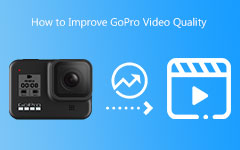Πώς να ανεβάσετε βίντεο στο GoPro Cloud: Απελευθερώστε το προφίλ και τις δυνατότητές του
Εάν λάβετε αυτήν τη συνδρομή από την GoPro για πρόσβαση και πλήρη έλεγχο GoPro Cloud ΜΜΕ στο διαδίκτυο; Αλλά πρώτα, τι είναι το Cloud που προσφέρει η GoPro; Αποκτήστε ολόκληρη την εικόνα αυτού του λεγόμενου Cloud και δείτε πώς μπορείτε να μεγιστοποιήσετε τις βοηθητικές του εφαρμογές με τη βοήθεια των κατάλληλων εργαλείων για πρόσβαση σε αυτό. Μέσα από αυτό το άρθρο, θα έχετε επίσης τρόπους να ανεβάσετε χειροκίνητα ή αυτόματα τα βίντεό σας GoPro στο Cloud στο διαδίκτυο και χρησιμοποιώντας τον επιτραπέζιο και το κινητό σας τηλέφωνο. Όλες αυτές οι λεπτομέρειες συζητούνται παρακάτω.
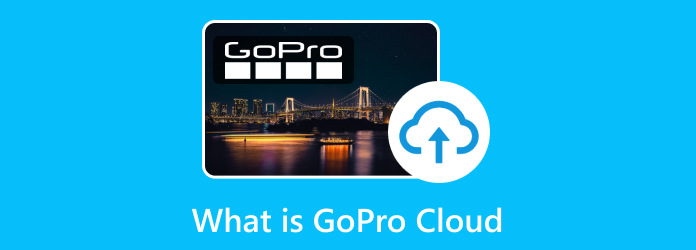
Μέρος 1. Τι είναι το GoPro Cloud
Το GoPro Cloud Storage είναι ένα από τα μεγαλύτερα προνόμια της Συνδρομής GoPro. Στην πραγματικότητα, ήταν το βασικό στοιχείο της υπηρεσίας που επιτρέπει στους πελάτες να δημιουργούν με ασφάλεια αντίγραφα ασφαλείας όλων των βίντεο και των φωτογραφιών τους στο διαδίκτυο. Η διαδικασία δημιουργίας αντιγράφων ασφαλείας των αρχείων πολυμέσων μπορεί να γίνει με τη βοήθεια του Wi-Fi από την κάμερα της GoPro, μέσω μιας εφαρμογής που ονομάζεται GoPro Quik όταν χρησιμοποιείτε κινητό τηλέφωνο και μέσω της GoPro.com όταν χρησιμοποιείτε υπολογιστή.
Τα αρχεία πολυμέσων που είναι αποθηκευμένα σε αυτό το Cloud είναι ασφαλισμένα ώστε να αποθηκευτούν στην 100 τοις εκατό ποιότητά τους. Αυτό σημαίνει ότι όταν τραβάτε τα βίντεο και τις φωτογραφίες για επεξεργασία και αποθήκευση, δεν γίνεται υποβάθμιση. Επιπλέον, μόλις εγγραφείτε, μπορείτε να έχετε πρόσβαση στο GoPro Cloud από υπολογιστή και smartphone απεριόριστα, με αποτέλεσμα να αποθηκεύετε πολλά αρχεία όπως θέλετε.
Πρόγραμμα συνδρομής
Το GoPro μπορεί να χρησιμοποιηθεί δωρεάν, αλλά δεν έχει δωρεάν συνδρομή. Και όπως αναφέρθηκε παραπάνω, για να αποκτήσετε πρόσβαση στο Cloud of GoPro, θα χρειαστεί να εγγραφείτε στο σχέδιό του, όπως περιγράφεται στις λεπτομέρειες παρακάτω.
- • Η συνδρομή GoPro προσφέρει ένα μηνιαίο πρόγραμμα για 4.99 $ και ένα ετήσιο για 24.99 $.
- • Εάν τύχει να εγγραφείτε στο GoPro Quik Cloud, θα σας κοστίσει 1.99 $ το μήνα ή 9.99 $ ανά έτος.
Όριο αποθήκευσης
Με οποιαδήποτε σχέδια συνδρομής σκοπεύετε να αποκτήσετε, μπορείτε να διαβεβαιώσετε ότι και οι δύο πόροι προσφέρουν απεριόριστο χώρο αποθήκευσης για το Cloud. Αυτό σημαίνει ότι δεν υπάρχει περιορισμός αποθήκευσης για τον οποίο πρέπει να ανησυχείτε. Και ενώ απολαμβάνετε αυτές τις πληροφορίες, μπορείτε επίσης να αφομοιώσετε ότι όλα τα μοντέλα GoPro, ειδικά το HERO5, προσφέρουν απεριόριστο χώρο αποθήκευσης και πλήρη αντικατάσταση εάν χρειάζεται. Εάν δεν είστε ικανοποιημένοι με το GoPro cloud και τυχαίνει να είστε χρήστης της Apple, iCloud μπορεί να καλύψει τις ανάγκες σας κατά την αποθήκευση και τον συγχρονισμό όλων των βίντεο GoPro σε συσκευές Apple.
Μέρος 2. Πώς να αποκτήσετε πρόσβαση στο GoPro Cloud σε διάφορες συσκευές
Υπάρχουν τρεις τρόποι πρόσβασης στο GoPro Cloud και στα αρχεία πολυμέσων που είναι αποθηκευμένα εκεί. Μπορείτε να χρησιμοποιήσετε το GoPro Quick στο κινητό σας σε επιτραπέζιο υπολογιστή. τον διαδικτυακό τρόπο, μέσω του GoPro.com.
Μέσω GoPro Quick σε κινητά τηλέφωνα
Βήμα 1Εγκαταστήστε το GoPro Quik στο τηλέφωνό σας και εκκινήστε το.
Βήμα 2Αγγίξτε το Εικόνες / Βίντεο κουμπί.
Βήμα 3Στο σύνολο επιλογών, πατήστε το Backup κουμπί.
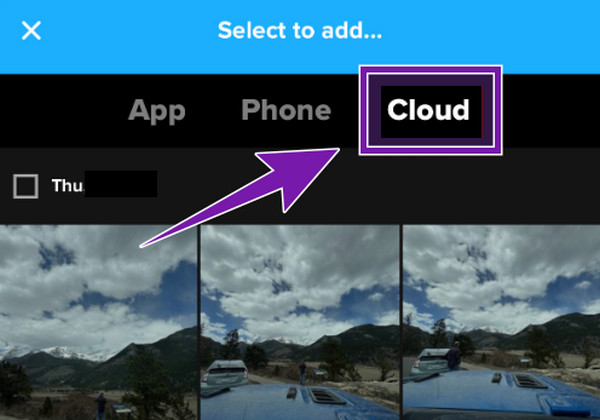
Μέσω GoPro Quick στην επιφάνεια εργασίας
Βήμα 1Ανοίξτε το Quik στην επιφάνεια εργασίας σας.
Βήμα 2Δημιουργήστε έναν λογαριασμό σύνδεσης χρησιμοποιώντας τα διαπιστευτήριά σας.
Βήμα 3Αφού συνδεθείτε, θα μεταβείτε αυτόματα στο Cloud για να συμπληρώσετε τα πολυμέσα σας.
Μέσω GoPro.com
Βήμα 1Στο πρόγραμμα περιήγησης του υπολογιστή σας, επισκεφτείτε τον ιστότοπο GoPro.com.
Βήμα 2Κάντε κλικ στο Προφίλ ⬇️ κουμπί και συνδεθείτε χρησιμοποιώντας τη συνδρομή σας.
Βήμα 3Στη συνέχεια, κάντε κλικ στο Προβολή των πολυμέσων μου κουμπί.
Μέρος 3. Πώς να ανεβάσετε βίντεο GoPro στο Cloud
Λάβετε υπόψη ότι με τη συνδρομή σας επί πληρωμή στο GoPro, μπορείτε να ανεβάσετε μη αυτόματα, ακόμη και αυτόματα, τις εγγραφές βίντεο και το περιεχόμενό σας. Πως? Διαβάστε παρακάτω.
Ρύθμιση αυτόματης μεταφόρτωσης σε Quick App
Βήμα 1Εκκινήστε την εφαρμογή, πατήστε το Τοιχογραφία κουμπί και μεταβείτε στο ρυθμίσεις μενού καρτέλας.
Βήμα 2Μόλις φτάσετε στο ρυθμίσεις, Πατήστε το Ο λογαριασμός μου επιλογή.
Βήμα 3Ψάξτε για το Μεταφόρτωση κινητού επιλογή και αλλάξτε το σύροντάς το προς τα δεξιά μέχρι να γίνει μπλε.
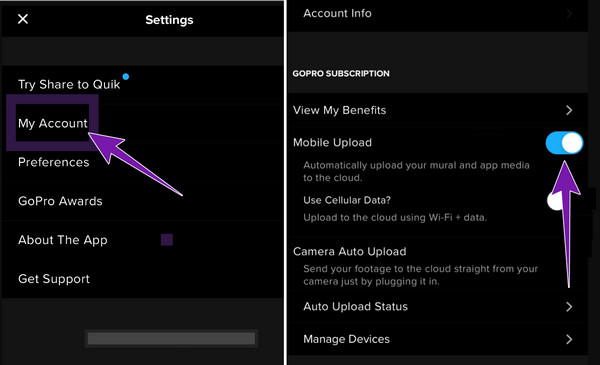
Μη αυτόματη αποστολή στο GoPro.com
Βήμα 1Συνδεθείτε στον λογαριασμό σας όταν φτάσετε στον επίσημο ιστότοπο./p>
Βήμα 2Όταν φτάσετε στο Μέσα μου , κάντε κλικ στο Προσθήκη Πολυμέσων κουμπί.
Βήμα 3Στη συνέχεια, κάντε κλικ στο Ανεβάστε τα πολυμέσα σας κουμπί στις αναδυόμενες επιλογές για τη μεταφόρτωση των αρχείων. Διαφορετικά, μπορείτε να κάνετε τον πιο γρήγορο τρόπο για να ανεβάσετε βίντεο gopro στο Cloud μέσω της διαδικασίας μεταφοράς και απόθεσης.
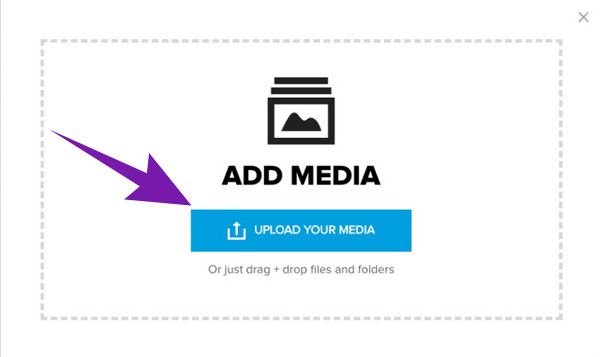
Μπόνους: Οι καλύτερες προτάσεις για μετατροπή και επεξεργασία βίντεο GoPro
Δεν θα κάνετε ποτέ λάθος εάν μετατρέψετε ή επεξεργαστείτε τα εγγεγραμμένα βίντεό σας πριν τα ανεβάσετε στο Cloud σας. Σε αυτή την περίπτωση, χρησιμοποιήστε το Tipard Video Converter Ultimate εάν θέλετε μια ολοκληρωμένη μετατροπή και επαγγελματική βελτίωση για τα αρχεία σας. Αυτό το εκπληκτικό λογισμικό μπορεί να μετατρέψει οποιαδήποτε βίντεο UHD, 4K, 5K και 8K διατηρώντας παράλληλα την ποιότητά τους. Επιπλέον, το σετ εργαλείων επεξεργασίας του θα σας εντυπωσιάσει καθώς συνοδεύεται από ενισχυτή βίντεο με τροφοδοσία AI, κοπής, κοπής, συμπιεστή, αφαίρεσης υδατογραφήματος, ελεγκτή ταχύτητας, διορθωτή χρώματος και πολλά άλλα.
Επομένως, εάν τα βίντεό σας GoPro δεν εμφανίζονται στο Cloud, το Tipard Video Converter είναι μια καλή λύση για να το διορθώσετε. Πως? Μπορεί να μετατρέψει τα βίντεό σας GoPro σε περισσότερες από 500 διαφορετικές μορφές όπως MP4, WMV, AVI, MPEG, MKV, VOB, κ.λπ. Στη συνέχεια, μπορείτε επίσης να απολαύσετε την εξαιρετικά γρήγορη μετατροπή παρτίδων με το ίδιο επίπεδο ποιότητας εξόδου που αναμένετε. Αυτός είναι ο λόγος για τον οποίο πολλοί επαγγελματίες προτείνουν αυτό το Tipard Video Converter Ultimate, παρά την εύκολη στην κύρια διεπαφή που προσφέρει.
Γρήγορα βήματα για τη μετατροπή βίντεο GoPro
Βήμα 1Εκκινήστε τον καλύτερο μετατροπέα βίντεο αφού τον εγκαταστήσετε. Κάντε κλικ στο πρόσθεση κουμπί και ανεβάστε όλα τα βίντεό σας GoPro.
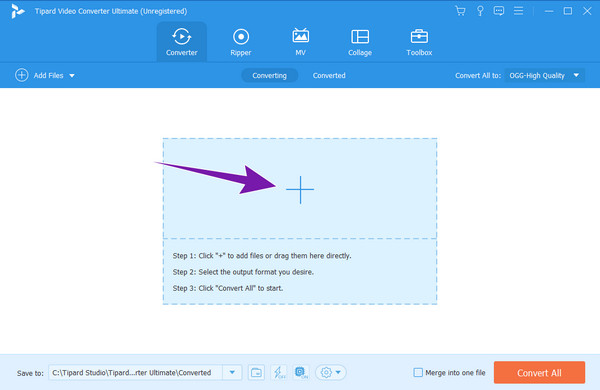
Βήμα 2Πηγαίνετε στο Μετατροπή όλων σε τμήμα και επιλέξτε τη μορφή που θέλετε.
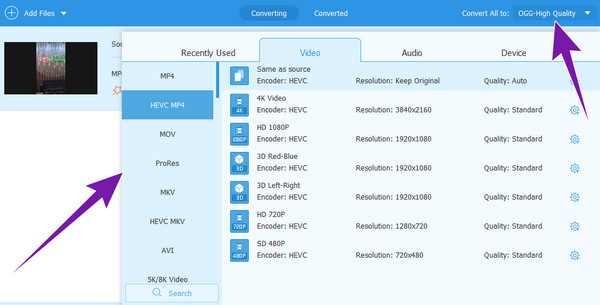
Βήμα 3Χτύπα το Μετατροπή όλων κουμπί και ζήστε την εξαιρετικά γρήγορη διαδικασία μετατροπής.
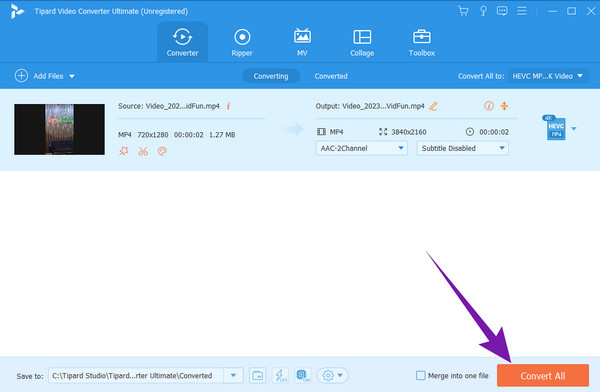
Μέρος 4. Συχνές ερωτήσεις σχετικά με το GoPro Cloud
Το GoPro Cloud αποθηκεύει αρχεία σε πλήρη ποιότητα;
Ναί. Η GoPro αποθηκεύει αρχεία πολυμέσων στην πλήρη ποιότητά τους. Έτσι, εάν είστε εγγεγραμμένοι στο GoPro, μη διστάσετε να δημιουργήσετε αντίγραφα ασφαλείας των αρχείων βίντεο και φωτογραφιών ανεβάζοντάς τα στο Cloud καθώς διατηρεί την αρχική ποιότητα των αρχείων.
Υπάρχει όριο μεγέθους αρχείου για το GoPro Cloud;
Όχι, δεν υπάρχει όριο μεγέθους αρχείου για αποθήκευση στο GoPro Cloud εάν είστε συνδρομητής.
Μπορώ να χρησιμοποιήσω την GoPro χωρίς συνδρομή;
Ναι, η GoPro προσφέρει μια δωρεάν δοκιμαστική έκδοση που σας δίνει τη δυνατότητα να επωφεληθείτε από ορισμένες από τις δυνατότητες της. Ωστόσο, εάν θέλετε να αποκτήσετε πρόσβαση στο χώρο αποθήκευσης Cloud, θα πρέπει να το ξεκλειδώσετε με την εγγραφή σας στα σχέδιά του.
Η GoPro έχει δωρεάν χώρο αποθήκευσης στο Cloud;
Δυστυχώς, ο χώρος αποθήκευσης Cloud της GoPro εξακολουθεί να είναι ενσωματωμένος στις συνδρομητικές υπηρεσίες της. Ακόμη και η δωρεάν δοκιμαστική έκδοσή του δεν συνοδεύεται από δωρεάν χώρο αποθήκευσης στο Cloud.
Συμπέρασμα
Πράγματι, το GoPro Cloud είναι ο αποθηκευτικός χώρος που χρειάζεστε για να δημιουργήσετε αντίγραφα ασφαλείας των αρχείων βίντεο και φωτογραφιών σας και να έχετε πρόσβαση σε αυτά ακόμη και χωρίς τη συσκευή GoPro. Αν και σας παρέχει ασφάλεια για τη συντήρηση και τη διατήρηση των αρχικών σας αρχείων GoPro, είναι καλό να γνωρίζετε ότι δεν μπορεί να σας προσφέρει δωρεάν πρόσβαση. Ωστόσο, τα χρήματα δεν θα είναι πρόβλημα εάν μπορούν να σας κοστίσουν ειρήνη για να διατηρήσετε τα αρχεία σας ασφαλή. Εν τω μεταξύ, εάν χρειάζεται να επεξεργαστείτε και να μεταμορφώσετε τα βίντεό σας οποιουδήποτε είδους, μην ξεχάσετε να το χρησιμοποιήσετε Tipard Video Converter Ultimate.